Bài viết này sẽ giúp bạn tìm hiểu cách tìm Facebook qua Zalo một cách dễ dàng. Bạn sẽ được hướng dẫn từng bước chi tiết và có thể áp dụng ngay để tìm kiếm và kết nối với bạn bè trên Facebook thông qua ứng dụng Zalo. Đọc ngay để khám phá nhé.
Facebook, một trong những mạng xã hội lớn nhất trên thế giới đã trở thành một phần không thể thiếu trong cuộc sống hàng ngày của chúng ta. Với hàng tỷ người sử dụng trên toàn cầu, việc tìm kiếm và kết nối với bạn bè trên Facebook trở nên phổ biến hơn bao giờ hết.
Bạn đang đọc: Cách tìm Facebook qua Zalo cực đơn giản và hiệu quả nhất – Bạn thử chưa?
Ngày nay, có nhiều cách khác nhau để tìm kiếm tài khoản Facebook của người khác. Chúng ta có thể sử dụng các mạng xã hội như Zalo, Instagram, TikTok… để thực hiện điều này.
Trong số các phương pháp tìm kiếm nêu trên, cách tìm Facebook qua Zalo được coi là “con đường ngắn nhất”. Việc kết nối đa nền tảng với những người bạn bốn phương sẽ không còn là “nhiệm vụ bất khả thi” sau khi bạn tham khảo bài viết sau đây.
1. Khi nào bạn nên tìm Facebook qua Zalo?
Việc tìm kiếm bạn bè trên các mạng xã hội là một hoạt động phổ biến, nhưng việc tìm kiếm Facebook qua Zalo sẽ đặc biệt hữu ích trong một số tình huống cụ thể. Dưới đây là những trường hợp bạn nên cân nhắc việc sử dụng Zalo để tìm kiếm Facebook của người khác:
1.1. Khi bạn muốn kết nối trên nhiều nền tảng mạng xã hội
Mạng xã hội không giới hạn kết nối trong một nền tảng duy nhất. Việc tìm kiếm bạn bè trên Zalo, Facebook và nhiều phương tiện khác sẽ giúp bạn cảm thấy gần gũi hơn và nắm bắt nhiều thông tin nhiều hơn.
1.2. Khi bạn muốn tương tác với những người bạn cũ
Nếu bạn muốn xây lại mối quan hệ thân thiết với những người bạn cũ trên Facebook, việc sử dụng Zalo để tìm Facebook của họ có thể là một phương pháp hiệu quả.
1.3. Khi bạn muốn kiểm tra bảo mật thông tin cá nhân mình
Việc tìm Facebook qua Zalo cũng có thể giúp bạn kiểm tra xem liệu thông tin cá nhân của bạn có được chia sẻ công khai hay không, từ đó đảm bảo rằng bạn đang bảo vệ thông tin cá nhân của mình trên không gian số một cách hiệu quả.
2. Có cách để tìm Facebook qua Zalo không?
Về lý thuyết, bạn không thể tìm kiếm tài khoản Facebook qua Zalo, bởi Zalo chưa có chức năng liên kết mạng xã hội với Facebook. Tuy nhiên, thật may là vẫn có cách tìm Facebook qua Zalo của người khác chỉ bằng một vài thủ thuật nho nhỏ.
Nếu bạn đã có số điện thoại của người bạn muốn tìm thì bạn đã nắm chắc phần thắng khi tìm kiếm profile người đó trên mạng xã hội. Bạn có thể sử dụng số điện thoại này để tìm kiếm Facebook, nhưng điều quan trọng là bạn cần đáp ứng một số điều kiện cụ thể:
- Bạn phải kết bạn với họ trên Zalo để lấy được số điện thoại hoặc biết rõ số điện thoại họ đã sử dụng để đăng ký Facebook.
- Đảm bảo rằng họ không chặn bạn trên cả Facebook và Zalo.
3. Cách tìm Facebook qua Zalo bằng số điện thoại
Khi đã có thông tin tài khoản Zalo và số điện thoại của người đó, bạn có thể tìm thấy nick Facebook dựa vào các thao tác sau đây:
3.1. Tìm Facebook qua số điện thoại bằng FindUID
- Bước 1: Vào tài khoản Zalo của người mà bạn cần tìm
- Bước 2: Chọn biểu tượng dấu ba chấm ở góc phải màn hình
- Bước 3: Sao chép số điện thoại (Lưu ý là số điện thoại được hiển thị do danh bạ của bạn đã có số của người này).
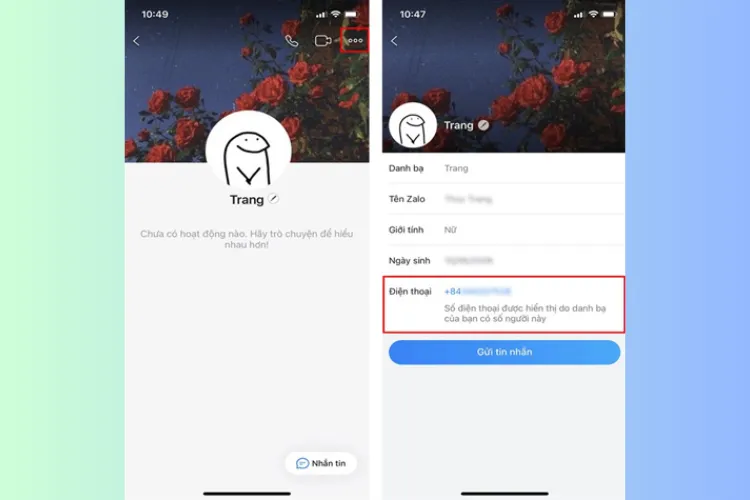
- Bước 4: Truy cập trang web FindUID, chọn mục Tìm Facebook.
- Bước 5: Dán số điện thoại vào ô tìm kiếm rồi nhấn chọn Tôi không phải là người máy.
- Bước 6: Chọn biểu tượng kính lúp để tìm kiếm

- Bước 7: Trang web sẽ trả kết quả cho bạn, nhấn vào link tài khoản Facebook của người mà bạn đang tìm kiếm.
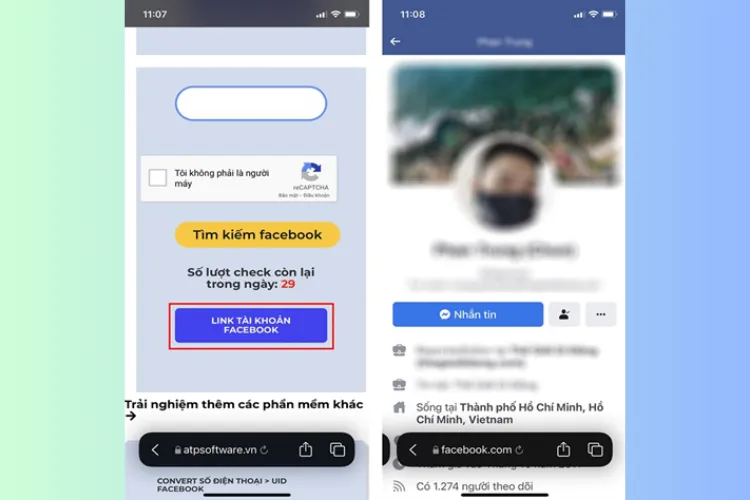
Lưu ý:
- Bạn chỉ có thể áp dụng cách này nếu như người đó sử dụng số điện thoại để đăng ký tài khoản Facebook và cho phép người khác tìm họ bằng số điện thoại qua Facebook.
- Hướng dẫn bên dưới được thực hiện trên điện thoại có hệ điều hành iOS. Với các thiết bị khác (Ví dụ máy tính bảng, laptop…) hay hệ điều hành khác (Ví dụ Android), bạn hoàn toàn có thể thực hiện tìm Facebook qua Zalo bằng công cụ FindUID theo một cách tương tự. Giao diện hình ảnh của chúng không khác nhau quá nhiều.
3.2. Tìm Facebook bằng số điện thoại theo cách thủ công
Trong trường hợp FindUID không hoạt động được hoặc bạn chỉ có nhu cầu tìm kiếm một vài người bạn bạn thân thiết thì có thể sử dụng phương pháp thủ công để tìm Facebook qua Zalo.
- Bước 1: Truy cập Zalo, nhấn hình ảnh đại diện của họ
- Bước 2: Click biểu tượng Menu (dấu ba chấm ở trên cùng bên tay phải màn hình)
- Bước 3: Truy cập mục “Thông tin” rồi copy số điện thoại
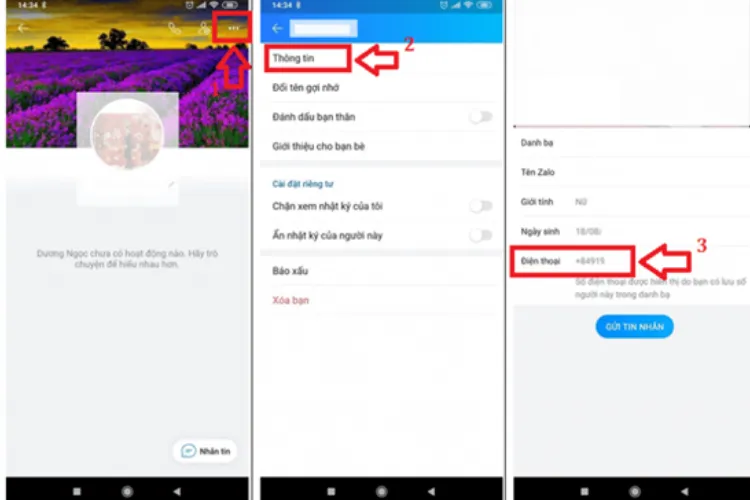
- Bước 4: Vào ứng dụng Facebook, nhập số điện thoại vừa sao chép ở ô tìm kiếm
Lưu ý: Hiện tại chức năng tìm kiếm Facebook qua số điện thoại hoặc email đã bị chặn từ năm 2018. Tuy nhiên, phương pháp này vẫn hiệu quả nếu như người bạn đó sử dụng số điện thoại cá nhân để đặt mua hàng hoặc tìm kiếm sản phẩm trên thanh công cụ Facebook. Lúc này, khi bạn gõ số điện thoại sẽ hiển thị các bài đăng trùng khớp, bạn có thể truy xuất ra nick Facebook chính thức và kết bạn với họ.
Tìm hiểu thêm: Cách sử dụng FxSound để tăng cường chất lượng âm thanh cho Windows 10/11
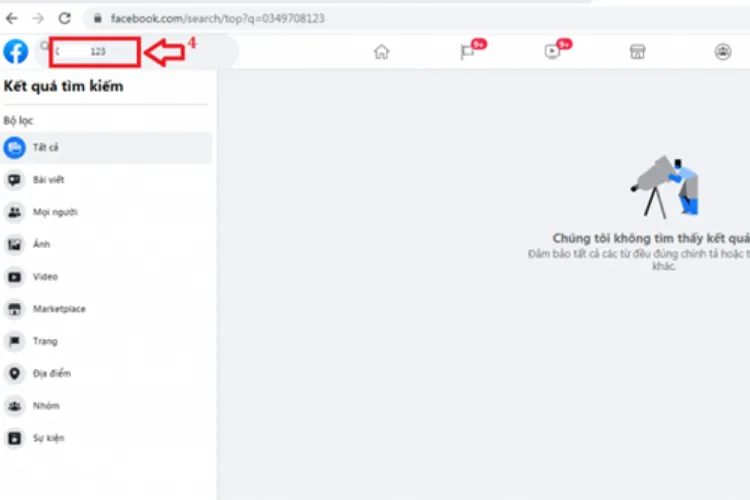
4. Cách tìm Facebook qua Zalo không có số điện thoại
Việc ẩn số điện thoại trên Zalo cũng là điều dễ hiểu, bởi người dùng thường có xu hướng bảo vệ thông tin cá nhân của mình. Nếu bạn không xem được số điện thoại của bạn bè trên Zalo thì cũng đừng lo lắng, bởi bạn có thể tìm kiếm Facebook họ thông qua ảnh, tên hoặc biệt danh.
4.1. Tìm Facebook bằng hình ảnh trên Zalo
- Bước 1: Tải ảnh của người bạn muốn tìm kiếm về máy tính
- Bước 2: Truy cập Google Hình Ảnh rồi nhấn vào biểu tượng máy ảnh ở trên thanh tìm kiếm.
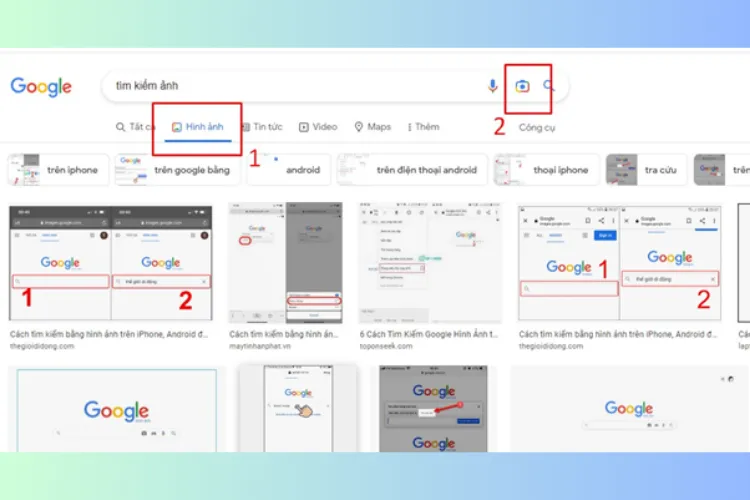
- Bước 3: Click vào chữ “Tải tệp lên”
- Bước 4: Khi cửa sổ chọn file hiện lên, bạn hãy tìm đến file chứa ảnh muốn tìm
- Bước 5: Chọn open hoặc click đúp (click 2 lần) để hoàn tất việc tải ảnh lên
- Bước 6: Google Hình Ảnh sẽ trả các kết quả liên quan nhất đến bức ảnh mà bạn vừa cung cấp. Lúc này, bạn hãy kéo xuống dưới và để ý những đường link có đuôi Facebook.com để tìm nick Facebook nhé.
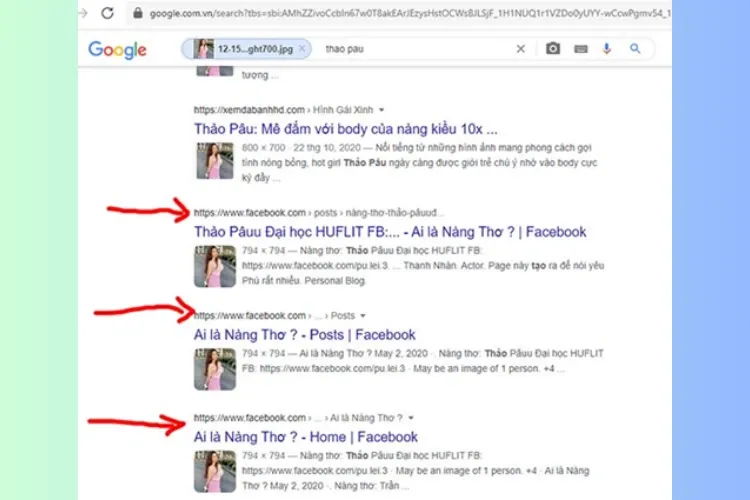
Lưu ý: Google Hình Ảnh hoạt động dựa trên thuật toán tìm kiếm những hình ảnh đã từng được xuất bản, hay nói cách khác là đã từng đăng tải trên Internet. Do đó nếu như ảnh đầu tiên không ra kết quả, bạn có thể thử lại với những bức ảnh cũ hơn của bạn bè.
4.2. Tìm Facebook bằng tên hoặc biệt danh
Đa số người dùng mạng xã hội thường đặt tên (hoặc biệt danh) giống hệt nhau trên Zalo và Facebook. Hãy thử tìm kiếm họ bằng cách tra tên trên thanh công cụ tìm kiếm Facebook nhé!
- Bước 1: Truy cập Zalo, nhấn vào trang cá nhân của bạn bè
- Bước 2: Click chọn biểu tượng 3 chấm ở góc phải màn hình phía trên cùng
- Bước 3: Bấm vào mục “Thông tin”
- Bước 4: Sao chép tên tại ô Username
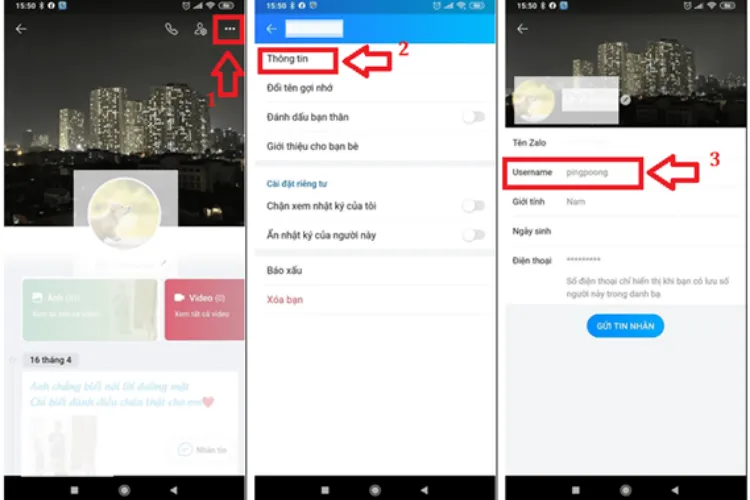
- Bước 5: Truy cập vào ứng dụng Facebook rồi dán thông tin vừa sao chép vào ô tìm kiếm
- Bước 6: Từ kết quả Facebook gợi ý, hãy click bộ lọc “Mọi người”
- Bước 7: Màn hình sẽ hiện ra danh sách các tìa khoản Facebook có username tương tự, bạn hãy dò xem có tài khoản mình đang tìm kiếm không.
- Bước 8: Nếu dò không ra, bạn hãy thử thay đổi bộ lọc sang “Bài viết/ Ảnh/ Trang” để mở rộng phạm vi tìm kiếm.
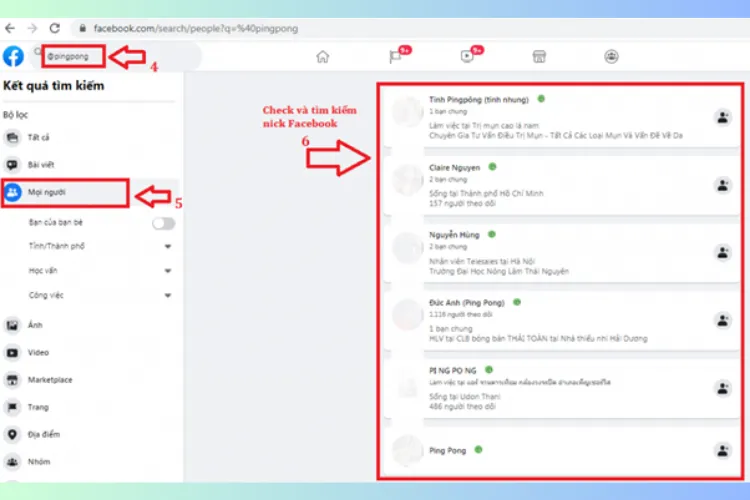
>>>>>Xem thêm: Hướng dẫn người dùng cách làm mờ ảnh trong Powerpoint
Hy vọng bài viết này sẽ giúp bạn cách tìm Facebook qua Zalo hiệu quả. Nếu thấy hữu ích, hãy share bài viết tới những người xung quanh để họ được biết thêm thông tin thú vị này nhé!
Xem thêm:
- Liệu có cách để chia sẻ video Reels Facebook qua Zalo cho người khác không? Thực hiện như thế nào?
- Cách chọn bạn bè cụ thể để xem bài đăng của mình trên Facebook vô cùng thú vị
